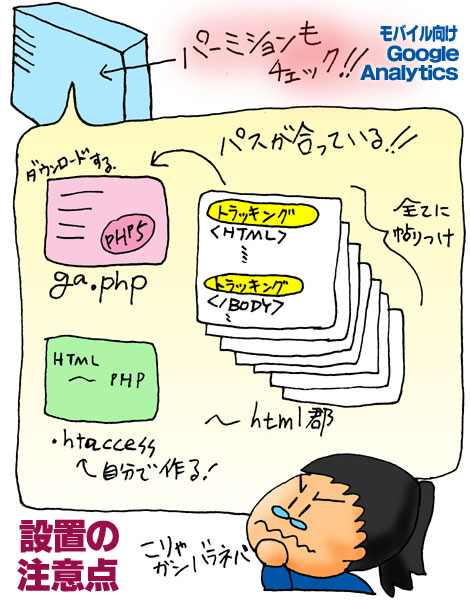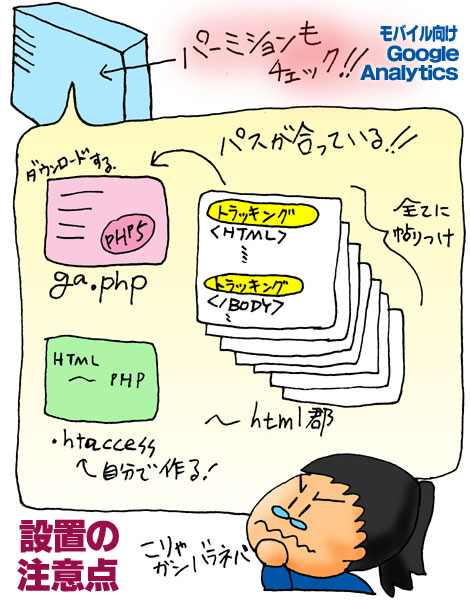
追記 2010/2/9 Googleから配布されているga.phpにミス発覚。後述。
公式にモバイル版Google Analytics が発表されました。
ga.jsのチューンナップもされたようで、いよいよモバイルトラッキング元年の様相です。
さて、ただ、以前からリリースはされていましたが、Twitterなどでも「計測できなーい!」というつぶやきが散見されるほどの、敷居の高さですので、注意点をピックアップしました。※以下、php環境下での話しです。
この記事の目次
1.PHP5でないと動かない
残念ながら、PHP版は、PHP4では動きません。成功事例もあるようですが、いろいろいじらないとイケマセン。
公式サイトには書いていないのですが、どうやらga.phpソース内の、setrawcookieがphp4では動作しない模様。PHP5で使いましょう。
参考:Google Analytics MobileをPHP4で使えるようにする – くらげだらけ
※記事は2009年12月なので注意。
2..htaccessを追加
htmlファイルのソース内にphpトラッキングコードを記述しているときは、htmlファイル内部でphpコードが実行可能になるように、同一ディレクトリに、設定ファイル ドットhtacessを置く必要があります。
※ドットhtaccessファイルというのは、「.htaccess」というファイル名のテキストファイル。上記のようなアクセスの挙動を設定するための情報ファイルです。メモ帳などのテキストエディタで書いて、FTPでアップすればokです。
【記述例】 AddType application/x-httpd-php .htm .html
この1行だけ書けばOKです。
3.ga.phpをダウンロードして、同一ディレクトリにアップする
これも見落としがちなのですが、公式サイトのトラッキングコードが表示される。Analytics設定画面にダウンロードリンクがあるんです。

これをダウンロードし、サーバーにアップします。冒頭の図のような準備物が必要になります。あと、以前から使っていた方も、修正されたようなので上書きすると良いでしょう。
4.サーバーにアップしたga.phpのパーミション設定
アップロードしましたら、当然スクリプトが動くようにしなければなりません。FTPソフトで、そのファイルを右クリックし、755などとすると良いでしょう。(プロバイダによって数値の違いはあるので、要チェック)

5.ga.phpを呼び出すパスをチェック
トラッキングは全てこのga.phpという中間コード中間的なコードを経由して、トラッキングされます。つまり、全てのページから、このga.phpまでのアドレス指定が合う必要があるのです。

公式サイトにも、ga.phpは「ルートに置いて下さい」と書いてありますが、たしかにトラッキングコードでもルートになっています。ディレクトリ構造が複雑な場合は、ここを修正する場合があります。
補足:問題の切り分け+機種名取得レポート
PHPなどスクリプト初心者の方は、これだけソースが分かれていて設定が複数あると、どこが問題なのかさえ見つけ辛いかもしれません。
その際には、以下をお試し下さい。切り分けが出来て、Q&Aサイトなどでも適切な回答がもらえることでしょう。
1.phpinfoを使ってみる
<?php phpinfo(); ?>
トップページなどに、これを書いて実行します。
(※<>と()は、全角になってます、注意を。)
そうしますと、問題無ければ、PHP関連情報がずら~~と表示されます。htaccessやPHP動作自体はクリアされています。
【ここで止まった!】
htaccessをチェック!、サーバーでのPHP動作のチェック
2.ga.phpに直接アクセス
モバイル版Google Analytics は、小さな画像ファイルをGoogle Analyticsに転送することで、トラッキングをしています。
ですから、直接ga.phpにアクセスしますと、下図のように、1×1の画像が表示されたかのようなアクセス結果になります。

これで、1×1と出ていれば、ga.phpも設定クリアです。
【ここで止まった!】
ga.phpのパーミションをチェック、ダウンロードファイルが壊れてる?再ダウンロード等。
3.全てクリア!でも機種名が出ない!
これは、公式サイトに書いてあります。
[ユーザー] セクションにある [モバイル] レポートは、Android や iPhone などの今のところハイエンド携帯端末向けです。日本の携帯端末別のデータを見るには、[PC 環境] 以下の [ブラウザと OS] をご確認ください。
つまり、N904i、Sh905iといった日本メーカーの機種名は標準では分からないんですね。
カスタムレポートという機能を使ってみることが出来ます。以下をクリックしてみて下さい。
携帯機種名取得レポート
※別画面が開きます。
自動的に、設定済みのカスタムレポート作成画面に遷移するはずです。そのまま、画面下にある「レポートを作成」をクリックし保存して下さい。
あとは、あなたのメニューの左下、カスタムレポートメニューからいつでも機種名一覧を見られます。
追記 2010/2/9 ga.phpの修正
こちらのサイトで知ったのですが、何とGoogle配布のga.phpにミスタイプがあるようです。
Google Analytics for Mobileの導入時に注意したほうがいいこと | 晄夏ノート -hicage no oto-
数カ所なので修正可能な範囲ですが、php版を利用の方は、ご注意を。
・ ・ ・ ・ ・
>>安っ!アマゾンで半額以下になっている食品タイムセール
セール特設ページを見る
↓↓↓無料のニュースレターを配信中です